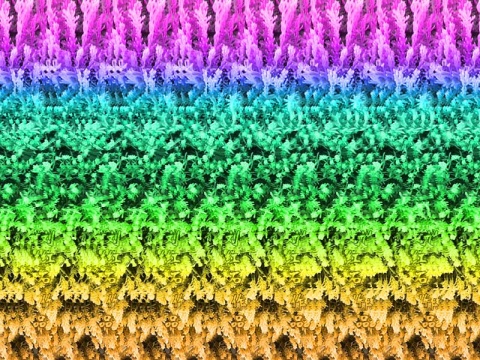萬盛學電腦網 >> 圖文處理 >> Photoshop教程 >> ps調色教程 >> PS調出復古清新少女色調
PS調出復古清新少女色調
大家好,這裡是嘴兒(@嘴兒愛拍照)又一次分享拍攝思路以及後期的時間。
這次所寫的教程只是給大家提供一個修片思路,希望大家不要依葫蘆畫瓢,而是通過我提供的教程創造出屬於自己修片思路和色調。
PS:這是我跟小魚的第一次合作拍攝,謝謝她讓我把原圖放出來。摸摸大。

魚 的 告 白 書 作者:孑小斤欠
拍攝場地選在西安的某一個公園內,這裡人少樹多,是拍攝的好場地。
選擇在5點這會兒開始拍照,這時候的光線會比較柔和。
主要道具:圓頂蚊帳(某寶35元一個)
服裝:選擇的是跟蚊帳相同的蕾絲質感的睡裙,我偏愛少女這一類的服裝。


現場花絮圖
完成拍攝進入後期之前我們可以先分析一下原圖,原圖主要存在以下需要調整的地方:
1、原圖欠曝光
2、人物的皮膚暗黃
3、環境草地顏色是紅黃色,不是自己想要的復古綠色。
接下來我們就可以根據需要在後期中進行調整,以下是詳細的後期教程~
進入Adobe Camera Raw 調整
我拍照所用的格式一般都為raw格式,沒有用這個格式的朋友你可以選擇跳過該環節。因為我們前面已經對原圖進行了分析,所以接下來我們可以從這三點著手:在ACR中我提高曝光度、對比度和自然飽和度,降低清晰度營造柔和的感覺。相關參數如下圖:
而在曲線調整中分別調整了參數曲線和點曲線這兩個部分,在參數裡主要提高亮度,增加畫面的清亮度。在點曲線中主要拉低高光。

接下來最關鍵的步驟,皮膚怎麼白皙?
在 hsl/灰度 裡調整橙色,因為用單反加自然光拍出的人像皮膚呈現橙黃色,所以 減低 橙
色的飽和度和 提高 橙色的亮度就可以使皮膚白皙。具體數值根據具體照片設定。
因為圖中有綠色植被,所以降低綠色的飽和度,使綠色在畫面中比較沉穩。
ps:每次在ACR調整過後會保留.xmp文件,這個大家不要刪了,這個文件是記錄你調整的數據。以後還想做出類似的調整都可以直接在ACR中載入這個文件,相當於light room裡的預設。


進入Photoshop中 調整
液化和磨皮的步驟這裡就忽略不講了。
新建圖層2:經過ACR調整後皮膚是變白了但是少了少女應有的紅潤光彩。所以選擇筆刷,在模特的臉頰處上和嘴唇處刷上紅色,執行濾鏡中的“高斯模糊”,半徑基本在30到50像素左右(具體可以度娘之)。姑娘的臉色紅潤了,感覺美美哒~

接下來是曲線微調對比度

【關鍵步驟】
在 選取顏色1 圖層裡調整綠色參數,簡單粗暴,復制選擇顏色1.
如果想要綠色更濃郁可以繼續復制選取顏色1圖層,有時在我其他的作品裡我會復制3層。
一般想要這種色調的思路就是,讓綠色裡的青色加至100,紅色往正數調整,黃色黃負數調
整,之後就會呈現暗綠色復古色調。

在 色相/飽和度 中降低綠色的明度,使得綠色沒有那麼搶眼,符合復古色調的低調感。接下來都是一些微調,主要調整唇色和腮紅的顏色。注意在蒙版裡擦除頭發部分,使頭發盡量保持原來色調。

為了這次圖有不一樣的感覺,我特意添加了一些紋理效果。

因為色調偏復古,所以我想到了“油畫效果”。
Ctrl+Alt+Shift+E 得到圖層3,在圖層4執行濾鏡中 “油畫效果",然後再執行“干筆畫”效果,參數如下(全為默認值)。
圖層4的透明度為30%,添加蒙版擦除人物部分,在人物邊緣部分降低筆刷的透明度和流量
輕輕擦除,自然過渡。然後再進行最後收尾部分,總體微調整。


最終成片
- 上一頁:唯美photoshop調色教程大集合
- 下一頁:PS夢幻氣息人像皮膚校色